Ir daudz veidu, kā pārvaldīt biznesa, skolas un mājas projektus. Tomēr izsekot tādām lietām kā laika grafiki un grafiki, resursi, piemēram, cilvēki, materiāli un rīki, un saglabāt to visu viegli lasāmā formātā ir diezgan liels izaicinājums. Mēs apskatījām trīs dažādus programmatūras veidus, lai pārvaldītu projektus iPad, sākot ar jaudīgo (un augstākās cenas) OmniPlan iPad. Mēs arī ātri apskatījām iScope - lētāku, bet unikālu pārvaldības programmatūru projekti ar personīgāku noskaņu, kā arī bezmaksas Wunderlist, lieliska un bezmaksas lietotne tieši uzdevumu vadīšana.
OmniPlan iPad: projektu izveide un pārvaldība
Izmantojot tādu programmatūru kā OmniPlan, gan apmācīti, gan neapmācīti var salīdzinoši viegli pārvaldīt personiskos un darba projektus. Tomēr tas palīdz zināt, ko jūs darāt, pirms mēģināt organizēt misijai kritisku projektu, pat ja tas ir paredzēts mājām, piemēram, suņu mājas celtniecība. Visi projekti sastāv no līdzīgām lietām, piemēram, grafika, cilvēkresursiem, finansiāliem apsvērumiem un tamlīdzīgi.
Apskatīsim, kā izmantot OmniPlan, lai izveidotu jaunu projektu - pirmais solis tā pārvaldībā.
Palaižot OmniPlan, jūs sāksit dokumentu pārlūkprogrammā. Pieskarieties plus pogai, lai sāktu nākamo projektu.
Veiciet dubultskārienu projekta nosaukumam (virsrakstjoslā), lai rediģētu projekta nosaukumu. Pēc tam pieskarieties projekta informācijas pogai (otrā no labās puses augšpusē - tā izskatās kā čemodāna ikona), lai atvērtu dialoglodziņu, kurā varat iestatīt visu informāciju par savu projektu. Ja jūsu projekts ir abstrakts jēdziens, vēl plānošanas stadijā pieskarieties apgabalam Datumi un iestatiet to uz nenoteiktu. Tad termiņos var norādīt T+1 dienas vai T+2, lai atsauktos uz relatīvo laiku, nevis uz konkrētiem datumiem. Pieskarieties Virziens, lai iestatītu, vai projekts tiks plānots atpakaļ no liela beigu datuma, piemēram, plānojot konferenci, vai uz priekšu no liela sākuma datuma, piemēram, stundas pasniegšanas. Pieskarieties vienumam Detalizācija, lai iestatītu, kā ieplānot uzdevumus, kas veidos jūsu projektu, izvēloties Dienas, Stundas vai Precīzs laika periods. Ja jūsu uzdevumi galvenokārt tiks pabeigti vienas dienas laikā, izmēģiniet katru stundu. Ja projekts ir garāks, izmēģiniet Daily. Tie noapaļos jūsu uzdevuma izpildes datumus un laiku līdz tuvākajai stundai vai dienai. Ja vēlaties ieplānot lietas, izmantojot precīzāku laiku, izmantojiet precīzu.
Citas iespējas ietver tādas lietas kā ilguma un piepūles vienību iestatīšana vai piepūles reklāmguvumi, ja jūsu projekts nav iekļauts standarta astoņu stundu darba dienā vai 40 stundu darba nedēļā. Augšpusē varat arī pieskarties cilnei Kalendārs, lai iestatītu parastās darba dienas stundas, kas palīdzēs, plānojot piešķirt resursus, kas ietver citus cilvēkus.
Kad jūsu projekts ir iestatīts, pieskarieties informācijas dialoglodziņam, lai atgrieztos laika skalā. Šajā brīdī varat pieskarties izvēlnei Skats, lai filtrētu pēc resursa, statusa, veida vai redzamā datumu diapazona (vienreiz esat aizpildījis savu projektu ar uzdevumiem), pārslēdziet OmniPlan, lai izsekotu visām izmaiņām, un pat izvēlieties gaišu vai tumšu Tēma.
Uzdevumu grafiku izmantošana kopā ar iPad paredzēto OmniPlan

Apskatīsim, kā izveidot laika grafiku jūsu projektam. Projektu vadības aprindās šādu diagrammu sauc par a Ganta diagramma. Tas pamatā ievieto jūsu uzdevumus, mērķus un projekta atskaites punktus laika grafikā, lai palīdzētu projekta komandas locekļiem zināt, kas jādara vispirms, otrajā, trešajā utt. Šī vizuālā sistēma palīdz vadītājiem zināt, kad lietas atpaliek.
Palaižot OmniPlan iPad, jūs sākat darbu dokumentu pārlūkprogrammā, kur varat rediģēt vecākus projektus vai izveidot jaunu. Noklusējuma OmniPlan projekti ir paredzēti koncertam, pārvākšanās mājai, jaunu produktu izstrādei un projektam Trilobite, neatkarīgi no tā. Lai sāktu savu projektu, pieskarieties plus pogai, kas atrodas OmniPlan ekrāna augšējā kreisajā stūrī.
Jums tiks piešķirts jauns neapdzīvots projekta fails ar gudru nosaukumu “Mans projekts” un jūsu pirmais uzdevums: 1. uzdevums. Veiciet dubultskārienu pie projekta nosaukuma un varat ierakstīt jaunu. Piemēram, “Tavs projekts” vai “Atvaļinājums”.
Šoreiz pieskarieties plus pogai augšējā labajā stūrī, un tiks parādīts jauns uzdevums. Ierakstiet šī jaunā uzdevuma nosaukumu, kā tas jums tika uzsvērts. Pēc tam tastatūrā pieskarieties pogai Gatavs. Jūs varat pielāgot jaunā uzdevuma ilgumu, velkot slīdņus zilās ilguma joslas kreisajā vai labajā pusē. Slīdot, displejs virs uzdevumiem tiks dinamiski pielāgots, parādot, cik ilgi jūs piešķirat konkrētu uzdevumu.
Pēc tam vienreiz pieskarieties jaunizveidotajam uzdevumam, lai pārslēgtu savienojuma joslas. Tagad rokturi izskatīsies kā bultiņas. Velciet bultiņu no jaunā uzdevuma priekšpuses līdz 1. uzdevuma beigām, lai redzētu, kā tie darbojas. Otrajam uzdevumam vajadzētu būt savienotam ar pirmā uzdevuma beigām. Uzdevumi, kas definēti kā atkarīgi, automātiski mainīsies, mainoties vienumiem, no kuriem tie ir atkarīgi.
Pieskarieties plus pogai augšējā labajā stūrī, lai pievienotu atskaites punktu. Tas ir karogs, lai palīdzētu projektu vadītājiem zināt, kad lietas darbojas labi (starpposma mērķi tiek sasniegti savlaicīgi) vai kad ne (starpposma mērķi tiek pilnībā ignorēti). Piešķiriet savam atskaites punktam kaut ko interesantu, pēc tam pieskarieties Gatavs, lai pazaudētu ekrānā redzamo tastatūru.
Lai gan projekti parasti ir sarežģītāki, ieskaitot resursus un aktīvu sadali, a laika grafiks, ko vēlaties darīt noteiktā projektā, ir lielisks veids, kā sākt projektus gan lielos, gan mazs.
Pārraugiet resursus, izmantojot iPad paredzēto OmniPlan

Resursi ir svarīgi jebkuram projektam. Tie ir cilvēki, aprīkojums un materiāli, kas nepieciešami projekta pabeigšanai. Pat ja jūs tikai veidojat koka māju bērniem pagalmā, jums joprojām ir jāseko zāģmateriāliem, naglām un skrūves, nepieciešamo instrumentu veidi (piemēram, zāģis, āmurs utt.) un cilvēki, kuriem jūs palīdzēsit jūs.
OmniPlan iPad var palīdzēt izsekot resursiem projektiem, kas ir mazāki vai lielāki. Apskatīsim, kā.
Palaidiet OmniPlan savā iPad un palaidiet izveidoto projektu, veidni vai izveidojiet jaunu projektu. Pieskarieties ikonai, kas izskatās kā personas siluets, lai pārvaldītu šī projekta resursus.
Pieskarieties zaļajai plus pogai blakus Jaunajam resursam, lai pievienotu vēl vienu. Lai pievienotu cilvēkresursus, ierakstiet viņu vārdu, e -pastu un darba laiku (ja piemērojams). Varat arī izmantot plus vai mīnus pogas, lai pielāgotu to vienības, efektivitāti, izmaksas par izmantošanu un izmaksas stundā, ja tas ir svarīgi jūsu projektam.
Iekārtas un materiālie resursi tiek pievienoti un pārvaldīti vienādi, lai gan materiāliem nav vienības vai efektivitātes mērījuma. Varat arī grupēt resursus un pārvaldīt tos visus vienā pieskārienā/pieskārienā.
Kad ir pienācis laiks piešķirt uzdevumus, vienkārši atlasiet uzdevumu vai uzdevumu grupu galvenajā OmniPlan logā un pēc tam vēlreiz pieskarieties pogai Resursi. Tomēr šoreiz augšpusē pieskarieties cilnei Piešķirt resursus, izvēlieties piešķiramo resursu un skatiet to uzdevuma procentuālo daļu. Ja jums ir divi vienādi uzdevumi vienam un tam pašam uzdevumam, varat izvēlēties 50% no tiem.
OmniPlan for iPad ļauj automātiski līdzsvarot resursu slodzi ikreiz, kad veicat izmaiņas projektā nepieciešamajām personām vai lietām. Turklāt varat iestatīt opcijas, lai OmniPlan pielāgotu ilgumu vai piepūles skaitļus atkarībā no jūsu pārvaldītā projekta veida.
Atkāpieties uz iScope

Ar saukli Gantt 4 Humans iScope sola sniegt jums priekšrocības no centralizēta projektu vadības komplekta, piemēram, OmniPlan (50 USD), par daudz mazāku naudu (5 USD) un daudz mazāk problēmu. Lai gan es šeit nepārskatu lietotni, man patīk tas, ko redzu līdz šim.
iScope izmanto tā dēvētās horizontālās sliedes, kas būtībā ir Ganta diagrammas stila uzdevumi un grafiki.
Lejupielādēt iScope bezmaksas versija no iTunes App Store un palaidiet to. Jums tiks parādīta īsa ekskursija pa iScope, izmantojot dzelteno līmlapiņu (neatbilstoši piesprausta augšpusē). Tas ir ļoti draudzīgs veids, kā sākt procesu. Pārvelkot ekskursiju, tiek parādītas tipiskas projektu vadības aktivitātes - projekta izveidošana, pievienošana uzdevumus, izveidojot komandu ar cilvēkresursiem, un pēc tam pievienojiet piezīmes un attēlus, lai iegūtu sīkāku informāciju un dokumentācija.
iScope savu failu glabāšanai izmanto Dropbox, tāpēc tos var viegli koplietot ar citiem. Tas integrējas ar iOS paziņojumiem, kā arī patīkamiem pieskārieniem, piemēram, uzdevumu automātiska izpilde, logotipa pielāgošana un iespēja importēt un pievienot attēlus. Ir pat vienkāršs projektu pārlūks, lai redzētu visus plānotos projektus jūsu kompetencē.
Bezmaksas versija ir pilnībā jaunināma, iegādājoties lietotnē 4,99 USD, tāpēc varat to izmēģināt pirms pirkšanas. Viņu tīmekļa vietnē ir veidlapa jebkuram nepieciešamajam atbalstam.
Pietika pat ar ātru skatienu uz iScope bezmaksas versiju, lai radītu vēlmi dalīties tajā kā padoms. Saskarne ir diezgan tīra, to viegli parsē acis. Ja dziļa, profesionāla projektu vadības programma, piemēram, OmniPlan, jūsu situācijai ir pārspīlēta, bet uzdevumu pārvaldības lietotne piemēram, ar Wunderlist nepietiek, iespējams, vēlēsities apskatīt iScope, kas, šķiet, stingri iederas starp abiem galējības.
Uzdevumu pārvaldība bez maksas, izmantojot Wunderlist
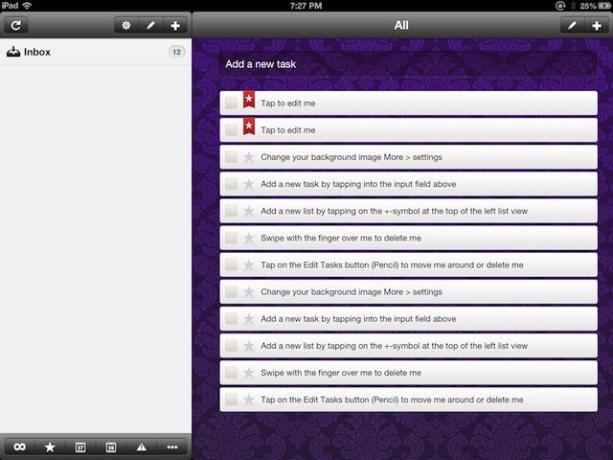
Ir grūti organizēt savus projektus; neatkarīgi no tā, vai tie ir paredzēti mājām, skolai vai darbam, projektiem ir tendence dzīvot pašiem. Labam uzdevumu vadītājam var būt būtiska nozīme projekta virzībā, laikā un ar minimālu stresu. Wunderlist ir pieejams iPad, tas ir bezmaksas, un tam ir dažas lieliskas palaišanas iespējas, padarot to par acīmredzamu izvēli daudziem no mums, kuriem labāk jāpārvalda mūsu projekti un kuriem nav nepieciešama sarežģītāka programmatūra, piemēram, OmniPlan vai iScope, virs.
Kad esat lejupielādēts un instalēts wunderlist, tam vajadzētu atvērt divkāršu panorāmas skatu ar sarakstiem kreisajā pusē un uzdevumiem labajā pusē. Iesūtnē jau ir iestatīti apmācības uzdevumi, lai parādītu virves.
Pieskarieties pirmajam uzdevumam sarakstā “Pieskarieties, lai rediģētu mani”. Tiks parādīts logs Rediģēt uzdevumus, kas ļaus jums pieskarties un pārdēvējiet vienumu, pievienojiet vienumam piezīmi, izpildes datumu vai atgādinājumu, pārslēdziet etiķeti Prioritāte un ievietojiet to sarakstu. Tas ir daudz lietu vienam pieskārienam, vai ne?
Pievienojiet jaunus uzdevumus, pieskaroties ievades laukam Pievienot jaunu uzdevumu vai pieskaroties pluszīmes ikonai augšējā labajā stūrī. Jebkurš no tiem pievienos jaunu uzdevumu, bet pluszīmes ikona parādīs visus rediģēšanas uzdevuma laukus, bet iesniegtā ievade tikai piešķir ievadāmo nosaukumu, kas var nedaudz paātrināt darbu. Lai izdzēstu uzdevumu, vienkārši ar pirksta galu velciet pāri uzdevuma vienumam. Lai mainītu uzdevumu secību, pieskarieties zīmuļa ikonai (blakus plus ikonai augšējā labajā stūrī) un velciet vienumus jebkurā vēlamajā secībā. Varat arī izdzēst vienumus no šī skata.
Arī jaunu sarakstu pievienošana uzdevumu organizēšanai ir vienkārša, ātri pieskaroties plus pogai virs rūšu Saraksti. Ir arī zīmuļa ikona uzdevumu sarakstu pārkārtošanai un dzēšanai.
Apakšā, jūs varat kārtot redzamos uzdevumus, izmantojot dažādas filtra pogas. Bezgalības zīme pa kreisi parāda visus uzdevumus, un zvaigznītes poga parāda tikai ar zvaigznīti atzīmētos uzdevumus. Pirmā kalendāra ikona parāda šodien izpildāmos uzdevumus, bet otrā kalendāra ikona rītdienas uzdevumus. Elipses ikona parādīs izvēlni ar filtru pabeigtiem uzdevumiem, uzdevumiem, kas jāveic nākamo 7 dienu laikā, vēlāk par noteiktu dienu, vai tiem, kuriem nav izpildes datuma.
wunderlist sinhronizējas arī, izmantojot iCloud, un jūsu uzdevumi tiks parādīti wunderlist vietnē, tāpēc jums ir gandrīz visas lietas līdzi neatkarīgi no tā, kurp dodaties. Tas ir nedaudz līdzīgs Apple atgādinājumiem, taču tam ir vēl dažas funkcijas, piemēram, iepriekš aprakstītās filtra pogas, kas palīdzēs jebkuram lielam vai mazam projektam palikt organizētam.
Ja jūs to izmēģināt, paziņojiet mums, ko jūs domājat komentāros. Tas ir bez maksas, tāpēc varat to pārbaudīt pats. Ir arī a versija Mac, Arī Android un Windows.

